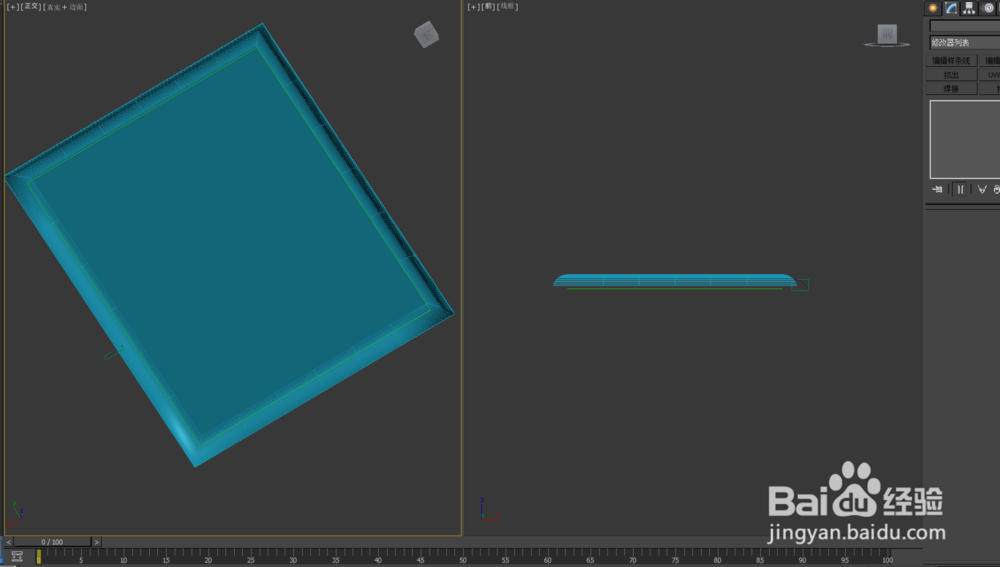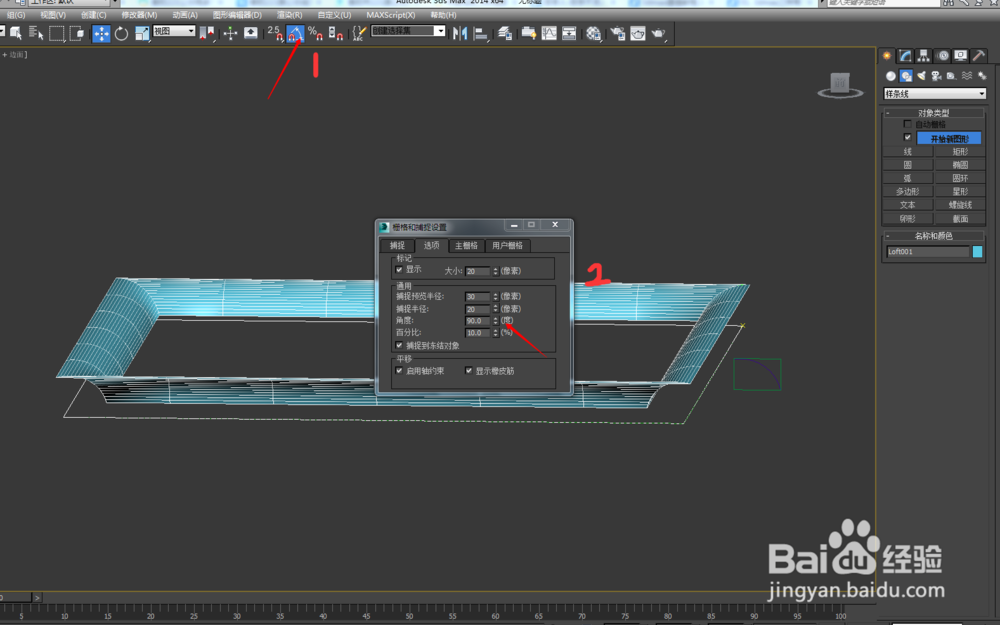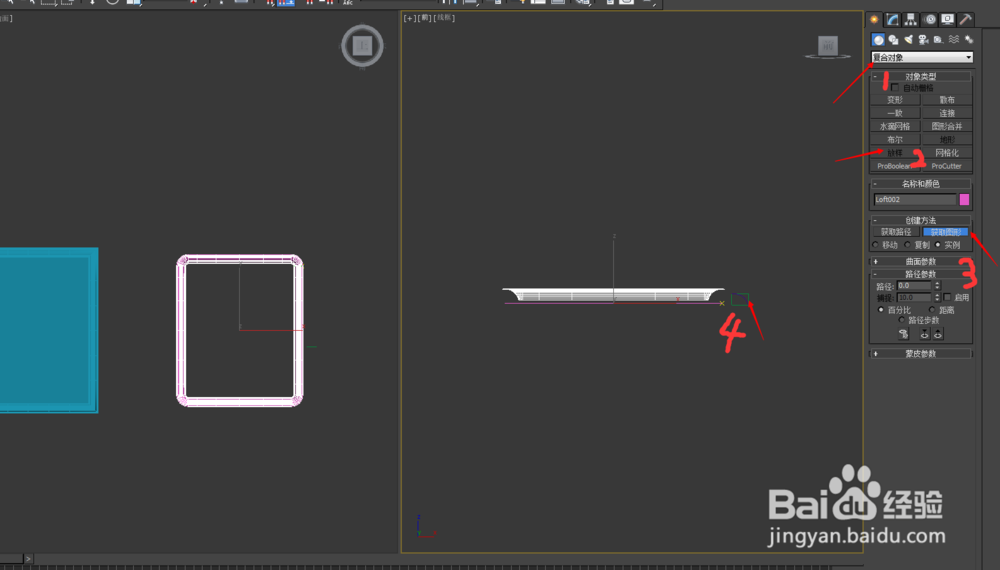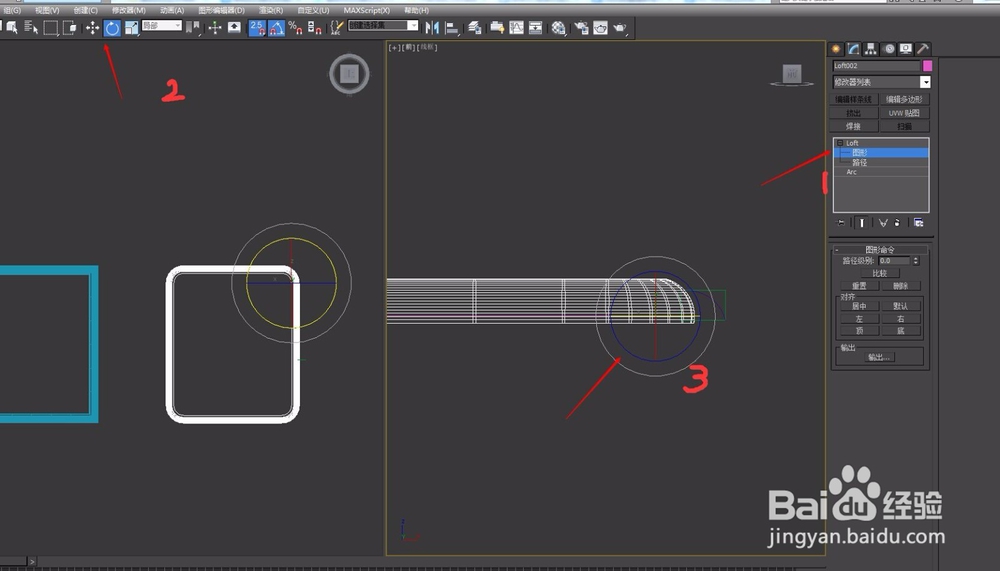现如今欧式风格的家装已成为一部分主流,越来越多的客户倾向于喜欢欧式风格的家装,逐渐的欧式元素走进我们的生活,欧式家装不再稀少,个别客户尤其喜好欧式天花的雕琢,甚至夸张到重心放到天花上,让人尽览奢华。难的我暂不说,悄悄说句因为我也不会,下面的是常用的欧式天花的建模。
工具/原料
一台配置足够的电脑
软件:3ds max2014
第一种内方角
1、一:打开max后右击最右下角的空白处,弹出视口配置窗口,找到布局,选择左右显示的视口布置,点应用确定。当然这里是我个人习惯,觉得两个视口好操作,且不占内存计算空间,加大自己操作的效率。
2、二:按快捷键去掉网格,减轻视觉混乱。在创建面板里找到图形,在前视图里创建一矩形线框,将线框作为辅助对象。打开2.5维捕捉,以矩形的对角线为捕捉对象创建一弧形。
3、三:在顶视图里再画一线框,选择创建几何体,在下拉列表里找到复合对象,以画的矩形线框为路径,拾取刚才画的弧形,得到一个放样的物体。
4、四:将视图切换到顶视图放大观察,发现不是我想要的造型,凹槽应该是在里面才对,明显是角度反了。打开角度捕捉按钮,右击弹出角度捕捉设置对话框,将角度捕捉设置为90度关闭对话框。找到放样里图形层级,使用旋转工具将图中放样物体凹槽旋转90变为内凹槽。
5、五:将放样物体转换为可编辑多边形,在3层级边界中选中顶上未封口的边,将边封口变得到我们想要的天花。
第二种内圆角
1、一:将上面建的模型拉往一边,选择视图中原画的矩形线框,更改线框属性即增加角半径值,可见原来方形的矩形四个角变圆了。
2、二:同样使用复合对象中放样的修改器,拾取原来画的弧线,观察放样所得物体结构。
3、三:同样发现方向不对,需要调整图像的角度,使用旋转工具同上第一种方法可得。同样转换为可编辑多边形
4、四:同样的是第一种内方角但是区别于上面的方法,我们用撤销来完成。选择原来画好的弧线,在修改器列表中找到车削,将分段数改为4,在顶视图中将图形旋转45度,将模型摆正。
5、五:将其转换为可编辑多边形,将参考坐标系改为视图,在点成绩调整点,同样可以得到第一种内方角天花。
6、六:为了不出错,将顶面交叉的面全部删掉,再选中边界封口就ok了。